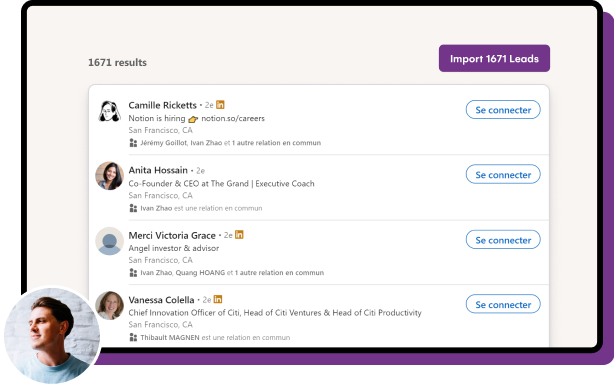Sales Navigator : évitez les pièges – Conseils de recherche booléenne de notre expert
Publié: 2023-08-25Table des matières
- Qu’est-ce que la recherche booléenne sur Linkedin ?
- Quels sont les différents types de recherche booléenne sur LinkedIn ?
- Comment utiliser la recherche booléenne pour trouver les meilleurs prospects sur LinkedIn ?
LinkedIn Sales Navigator est l'un des outils les plus puissants disponibles pour les professionnels de la vente et les recruteurs pour de nombreuses raisons, la principale étant les recherches booléennes.
Si vous souhaitez exploiter tout le potentiel de LinkedIn Sales Nav, vous devez apprendre à effectuer une recherche booléenne.
Avec cette compétence, vous pouvez optimiser votre ciblage et tirer le meilleur parti de vos campagnes de génération de leads LinkedIn. Mais ne vous inquiétez pas, ce n’est pas aussi difficile qu’il y paraît.
Allons-y !
Qu’est-ce que la recherche booléenne sur Linkedin ?
Si vous n'êtes pas familier avec cela, cela peut faire peur, mais les recherches booléennes sont en réalité assez simples.
La recherche booléenne est un processus de recherche logique qui vous permet de combiner :
- Opérateurs : ET, OU, NON
- & Ponctuation : Parenthèses () et guillemets " "
… afin de filtrer plus précisément les résultats de votre recherche.
Cela peut être extrêmement utile lors de la recherche et de la qualification de prospects sur LinkedIn Sales Navigator, car cela permet de cibler uniquement les utilisateurs qui correspondent exactement à vos critères.
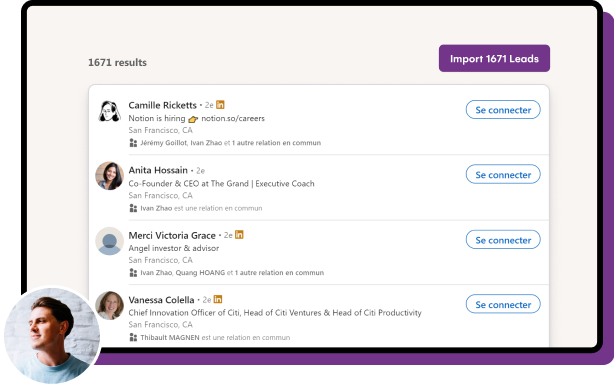
C'est comme avoir un filtre sur mesure pour vos recherches afin d'importer vos leads les plus pertinents !
Avis de non-responsabilité ️
Pour le bien de cet article, nous utiliserons l'exemple de LinkedIn Sales Navigator.
Cela dit, cette approche peut être utilisée dans toutes les recherches LinkedIn ; Basique, Recruteur, Sales Navigator, etc.
Quels sont les différents types de recherche booléenne sur LinkedIn ?
Comme mentionné ci-dessus, vous pouvez utiliser 5 opérateurs booléens pour améliorer vos requêtes de recherche. Ces opérateurs comprennent :
- Guillemets ( " " )
- ET
- OU
- PAS
- Parenthèses ( )
En faisant appel à ces opérateurs, vous pouvez affiner vos recherches avec précision et efficacité. Examinons chacun d'entre eux en détail :
1. Guillemets :
Les guillemets vous permettent de rechercher une chaîne de mots dans l’ordre exact dans lequel vous les avez saisis.
Exemple
Par exemple, rechercher :
"Gestionnaire de compte"
renverra des résultats contenant uniquement la phrase : « Gestionnaire de compte », tandis qu'une recherche de Gestionnaire de compte sans guillemets renverra tous les résultats avec les mots « Compte » et « gestionnaire » séparément.
Voici à quoi cela ressemble avec les guillemets :
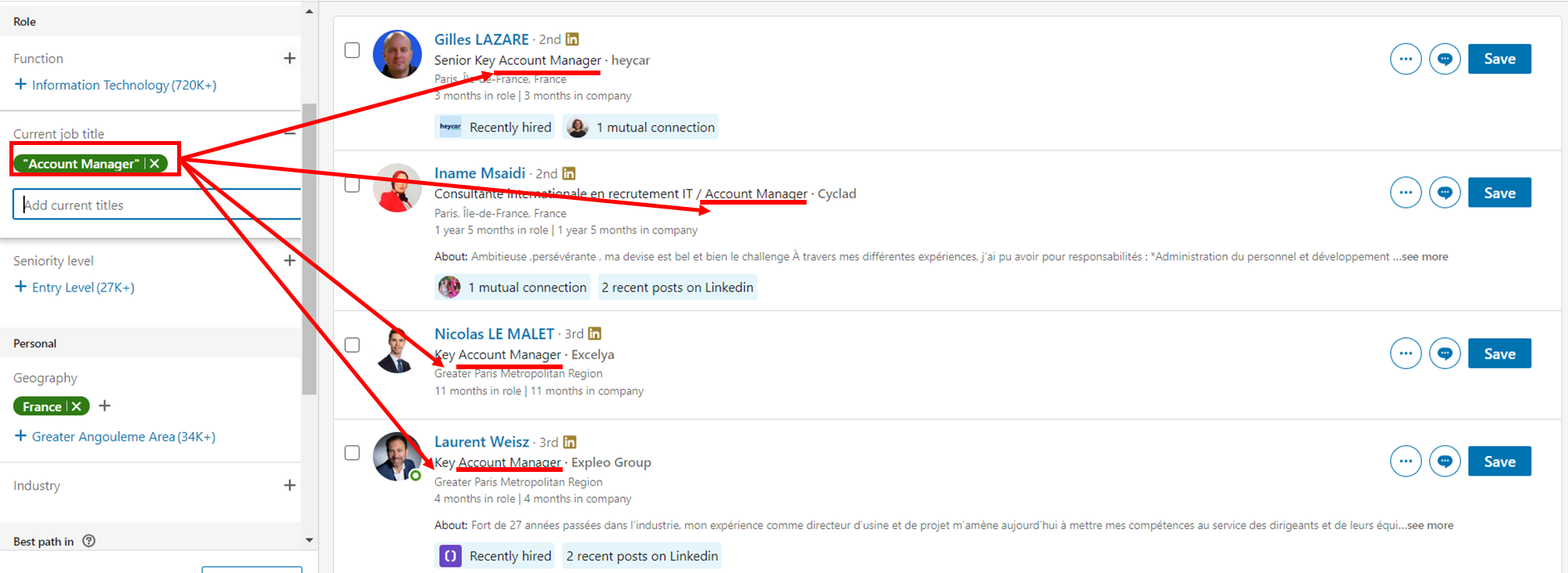
Et voici sans :
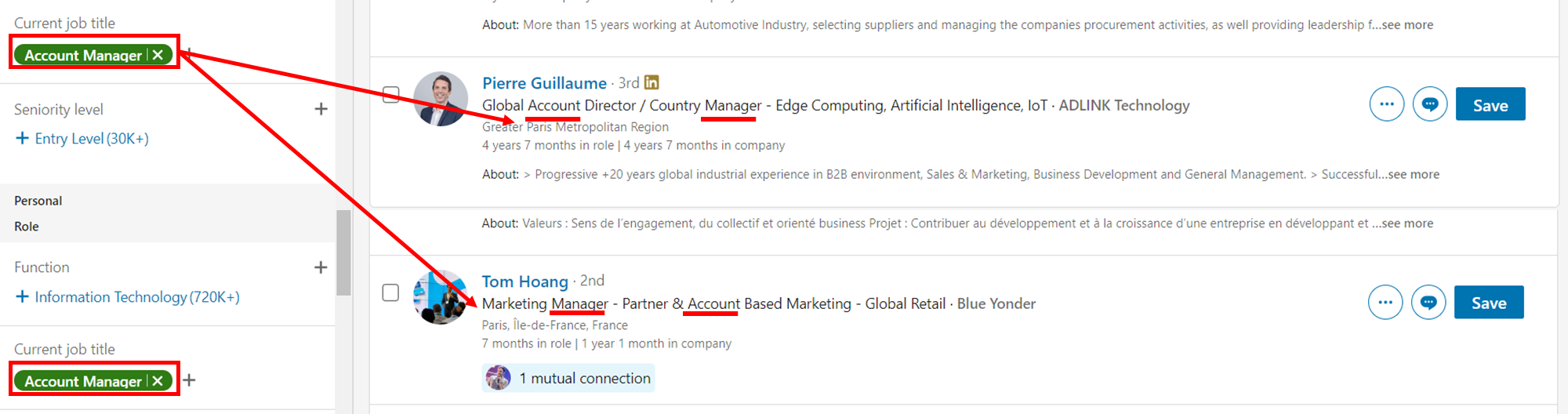
La deuxième personne n'a même aucune expérience en tant que Account Manager, son profil contient simplement les mots « Compte » ET « Manager » !
Cela peut vite devenir gênant si vous êtes recruteur par exemple, veillez donc à bien utiliser les guillemets lorsque vous recherchez des personnes dont les titres sont des chaînes de mots tels que :
- Gestionnaire de compte
- Directeur des ventes
- Chef de projet
- etc.
2. ET :
L'opérateur AND est utilisé pour affiner les résultats de la recherche. En d’autres termes, il ne vous montrera que les résultats contenant les deux termes.
Exemple
Par exemple, si vous souhaitez rechercher des personnes qui sont à la fois responsables de comptes et qui ont de l'expérience dans le secteur de la vente au détail, vous saisirez :
« Account Manager » ET commerce de détail
Voici à quoi cela ressemble :
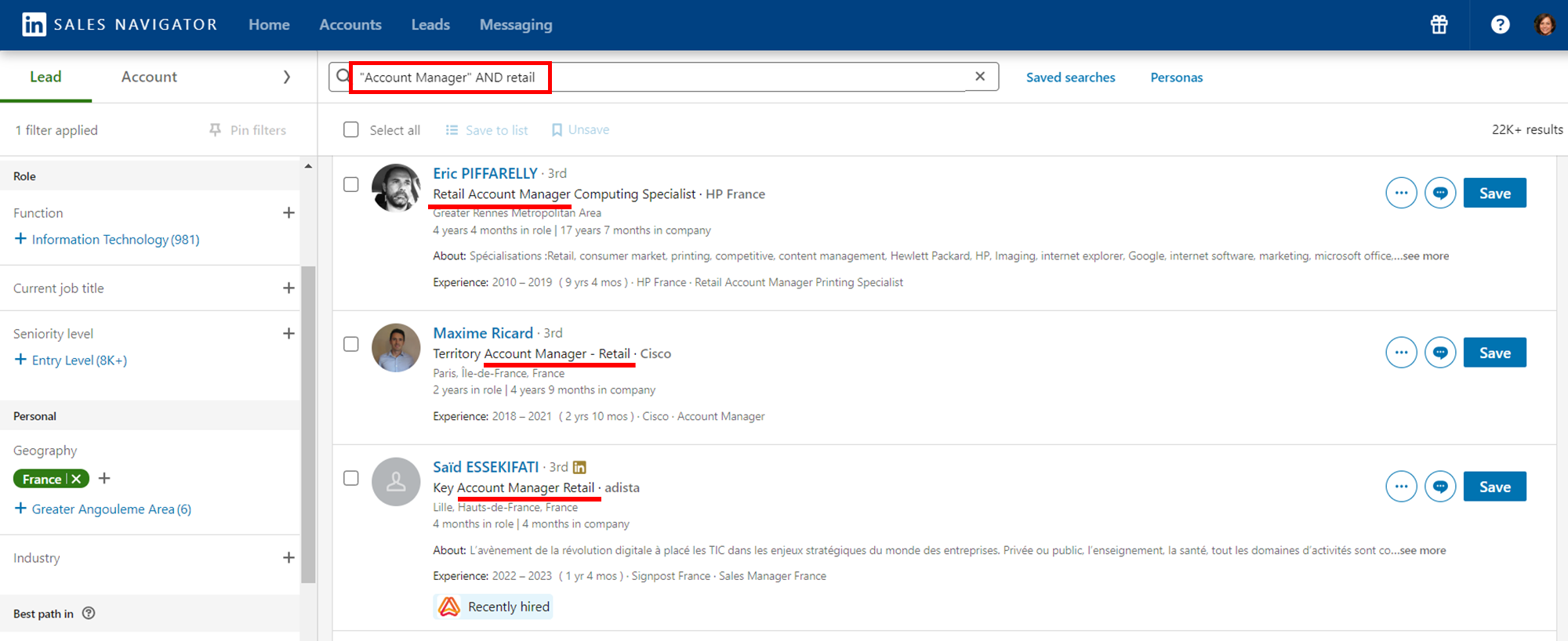
3. OU :
La puissance du « OU » réside dans sa capacité à élargir votre recherche.
En utilisant cet opérateur, vous dites essentiellement que vous souhaitez voir des résultats avec l'un ou l'autre terme.
Exemple
Si vous ciblez des titres de poste avec diverses variantes comme « Chef des ventes », qui est également appelé chef des ventes et vice-président des ventes par exemple, vous pouvez utiliser :
« Chef des ventes OU Chef des ventes OU Vice-président des ventes. »
Cette inclusivité couvre les synonymes et les variantes.
Comme vous pouvez le constater, cet opérateur particulier est utilisé pour vous aider à trouver des personnes qui opèrent dans la même catégorie d'emploi, mais qui utilisent des termes différents pour y faire référence.
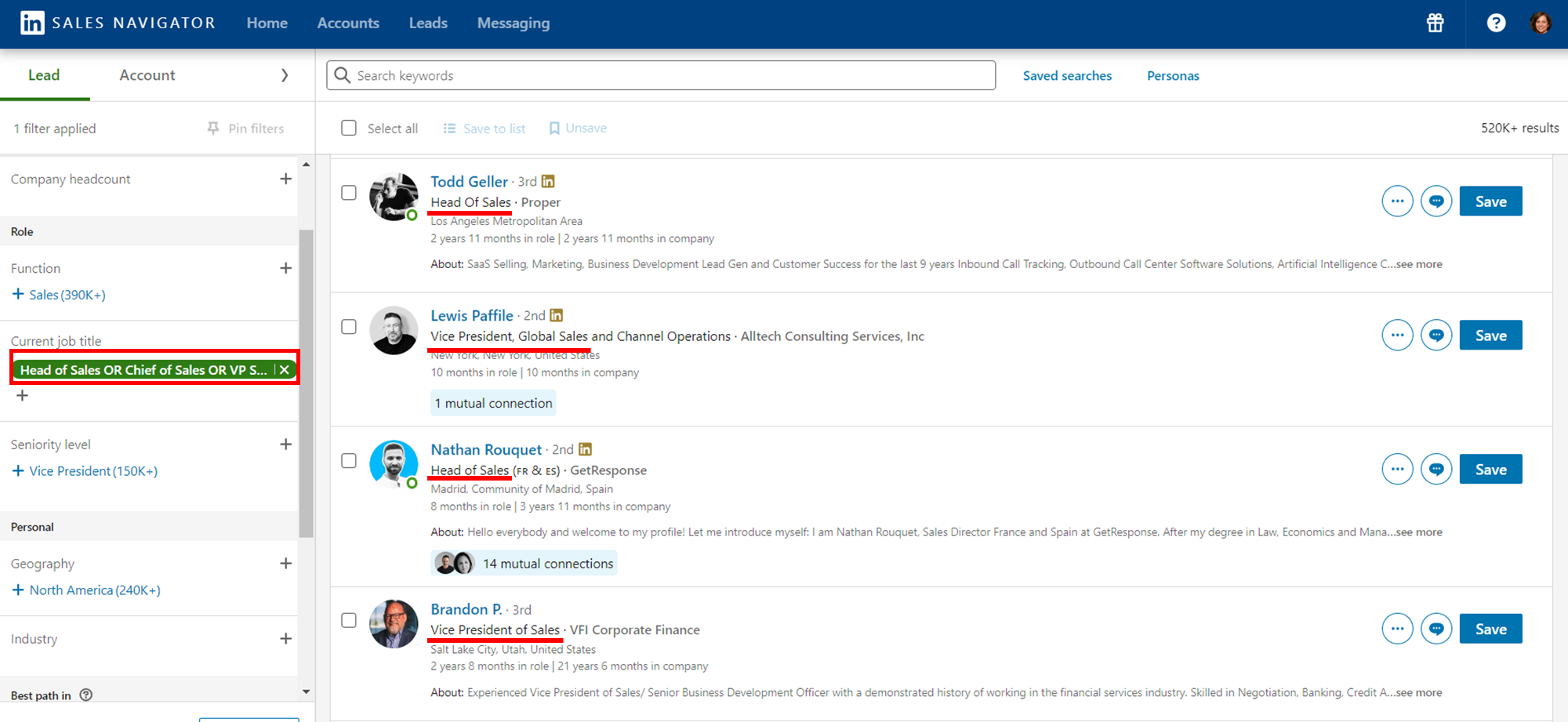
De plus, dans des langues comme le français, il peut être utilisé pour inclure les versions féminine et masculine de certains mots.
4. NON :
L'opérateur NOT est utilisé pour exclure certains mots, personnes ou entreprises des résultats de votre recherche.
C'est particulièrement utile lorsque vous cherchez à exclure des profils qui ne correspondent pas à vos objectifs.
En pratique, l'opérateur NOT est utile dans deux scénarios clés :
- Élimination des profils non pertinents : dans les recherches axées sur les entreprises, il est courant de vouloir supprimer les profils non pertinents.
Exemple
En règle générale, chaque fois que vous saisissez un mot-clé, vous y trouvez votre cible. Mais cela inclura également toutes les personnes qui fournissent un service à cette cible. Donc si vous tapez e-commerce, vous allez trouver toutes les agences e-commerce, les personnes qui font du SEO pour le e-commerce, etc.

Nous voulons supprimer toutes les personnes qui fournissent un service à ces entreprises. Vous taperiez donc plutôt :
e-commerce PAS « SEO » ou e-commerce PAS « Agence »
En ajoutant l'opérateur NOT suivi des mots que vous souhaitez exclure, vous obtiendrez une liste beaucoup plus affinée de clients potentiels.
- Filtrage des types d'emploi : lors du recrutement, l'opérateur NOT est inestimable pour filtrer les profils en fonction des types d'emploi souhaités.
Exemple
Si vous recrutez des développeurs par exemple, vous ne souhaitez pas embaucher des freelances :
Si vous recherchez des contrats à long terme, n'incluez toujours PAS « freelance » à la fin du booléen.
Voici un exemple pour vous montrer la puissance de l'opérateur NOT :
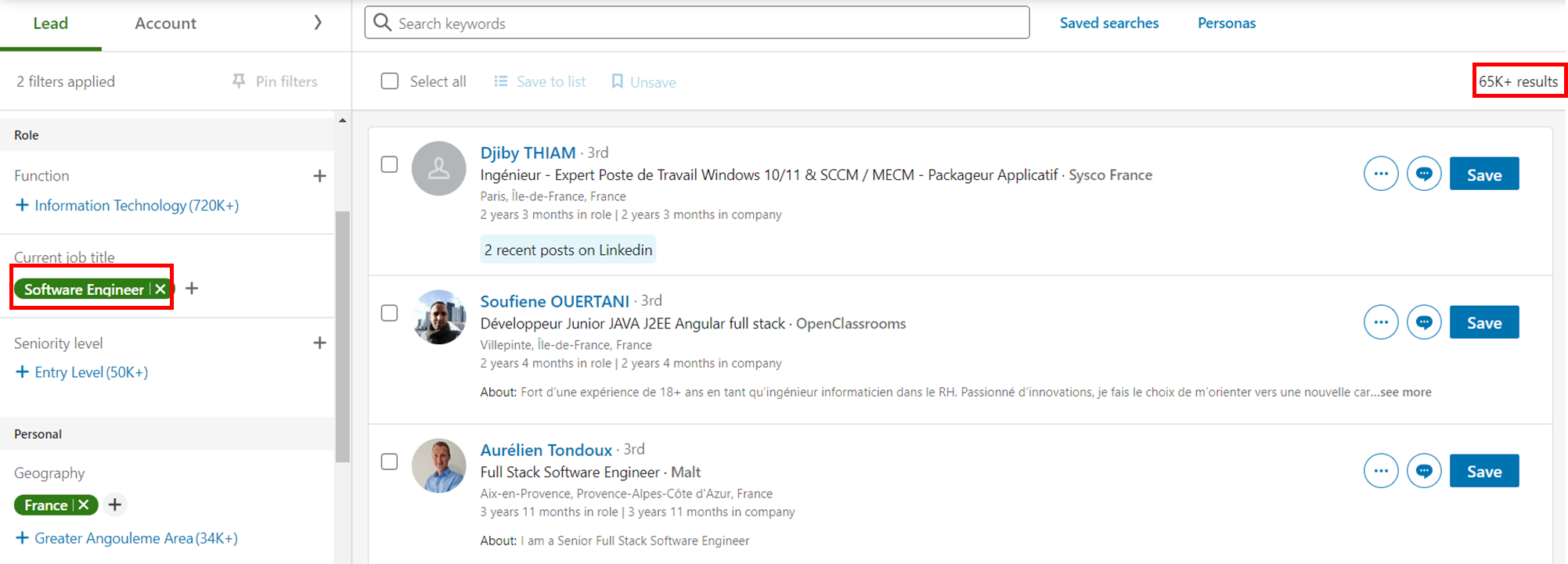
Maintenant, regardez ce qui se passe lorsque j'ajoute un simple « NON Freelance » :
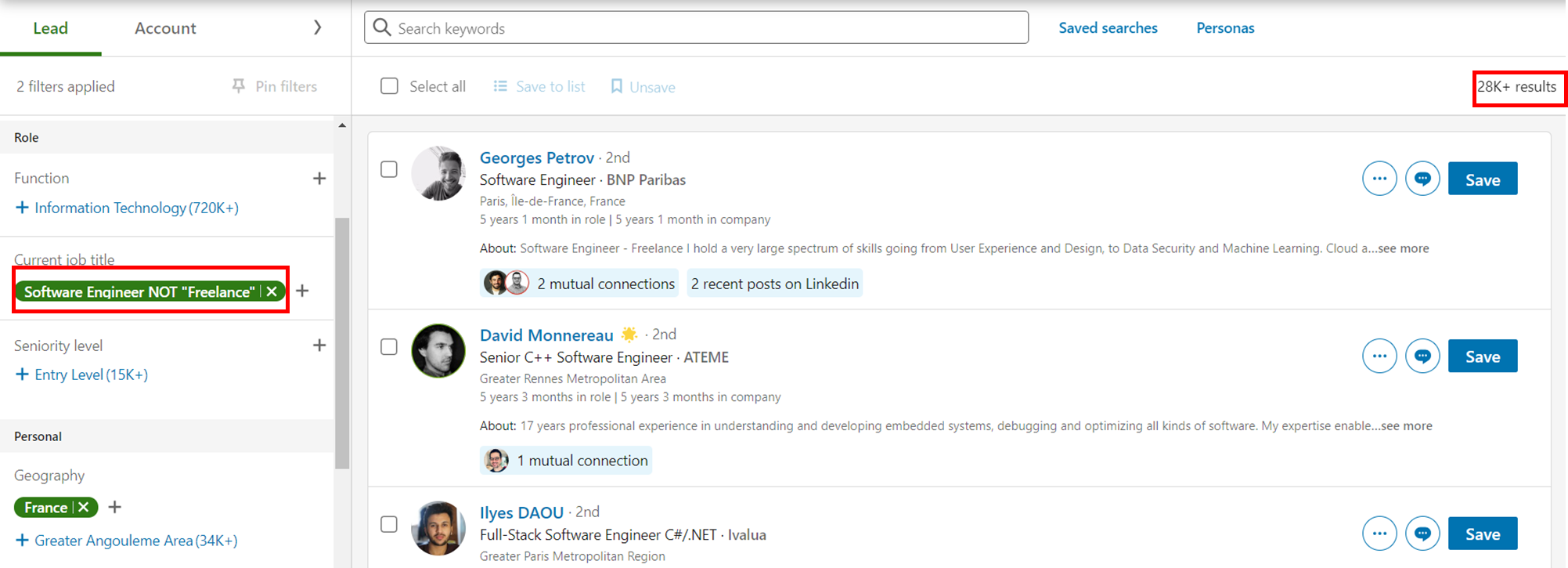
Une énorme baisse de 37 000 résultats ! En ajoutant l'opérateur NOT suivi des mots que vous souhaitez exclure, voyez comment vous obtenez une liste de leads ou de candidats beaucoup plus affinée…
Conseil d'expert
Vous pouvez également le faire en utilisant la fonctionnalité « Exclure » sur Sales Navigator. Celui-ci se trouve dans la case à droite de chaque recherche :
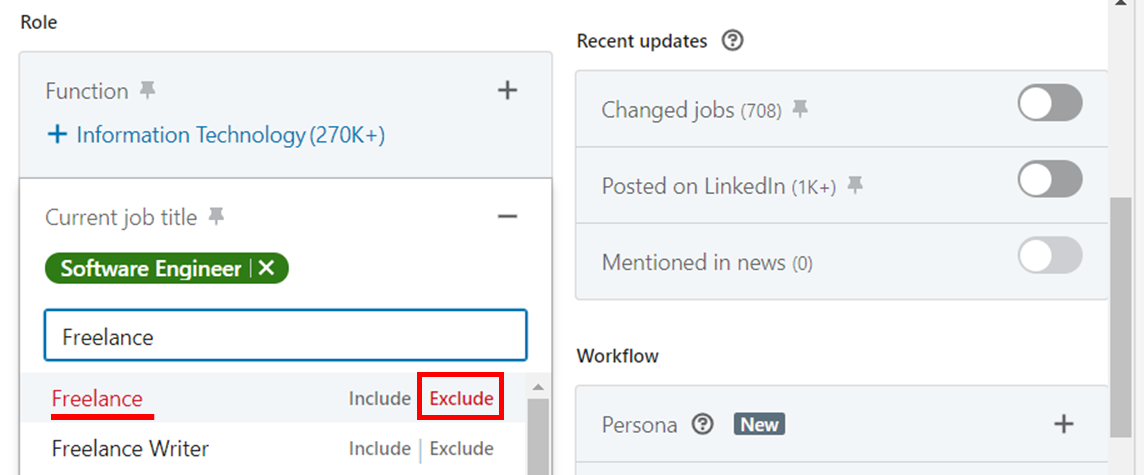
5. Parenthèses :
Pour les plus avancés de nos lecteurs et utilisateurs, les parenthèses sont un opérateur que vous pouvez utiliser pour créer des requêtes plus complexes.
Exemple
Par exemple, nous pouvons combiner toutes les recherches booléennes précédentes.
Si vous recherchez quelqu'un qui est un gestionnaire de compte avec une expérience dans le commerce de détail mais que vous ne souhaitez pas recevoir de pigistes ou d'agences, votre requête ressemblerait à ceci :
« Gestionnaire de compte » ET Commerce de détail NON (« Freelance » OU « Agence »)
Ainsi, comme vous pouvez le constater, si vous utilisez correctement les parenthèses, cela peut aider à créer des requêtes de recherche encore plus complexes et précises :
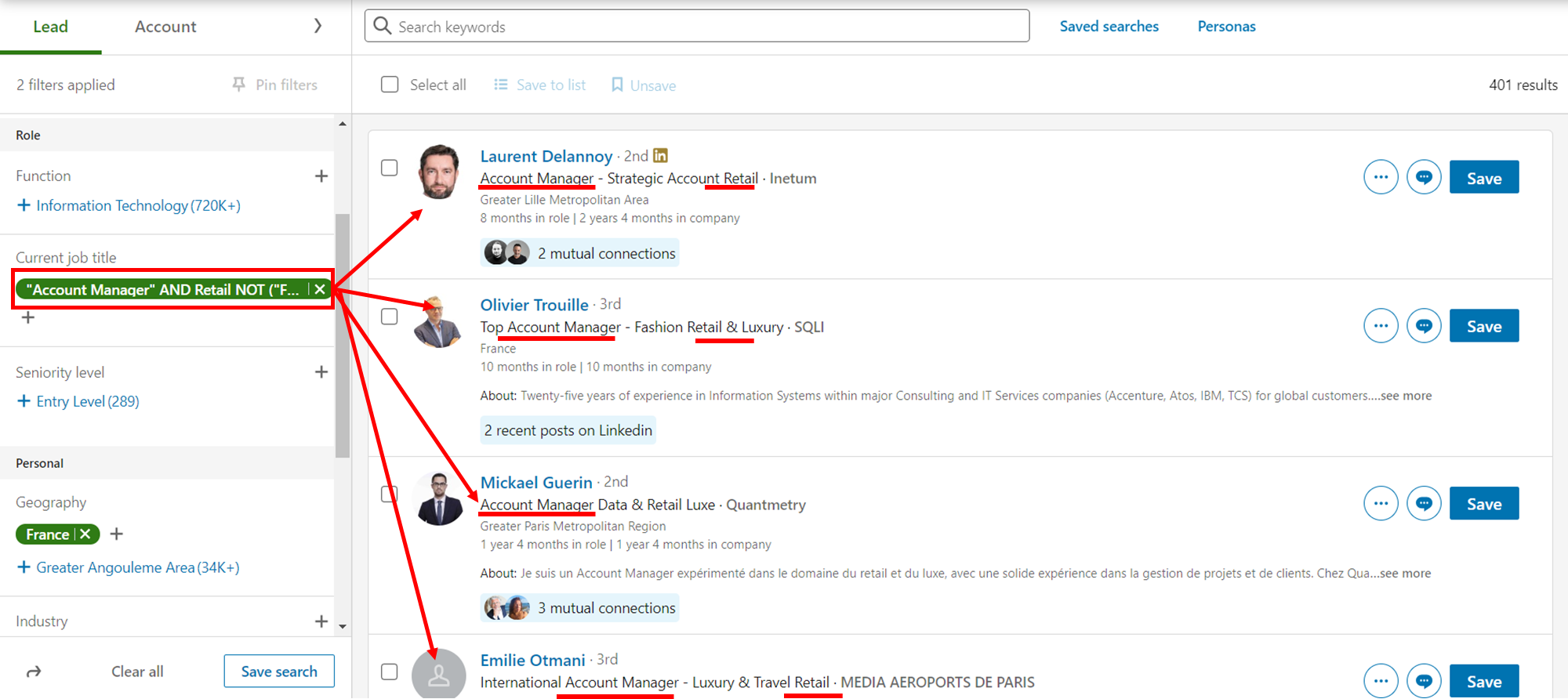
Comment utiliser la recherche booléenne pour trouver les meilleurs prospects sur LinkedIn ?
Maintenant que vous comprenez mieux les différents types de recherches booléennes sur LinkedIn, il est temps de les mettre en pratique.
En utilisant ces opérateurs, vous pouvez trouver rapidement les prospects exacts que vous recherchez et éviter de perdre du temps à passer au crible des résultats non pertinents.
Identifiez vos déclencheurs de ventes et vos mots-clés :
Pensez aux mots ou expressions qui indiquent que vos prospects ont un problème, un besoin ou une opportunité pour laquelle vous pouvez les aider.
Ce que vous faites ici, c'est essentiellement créer un personnage. Pour La Growth Machine, cela ressemble à ceci :
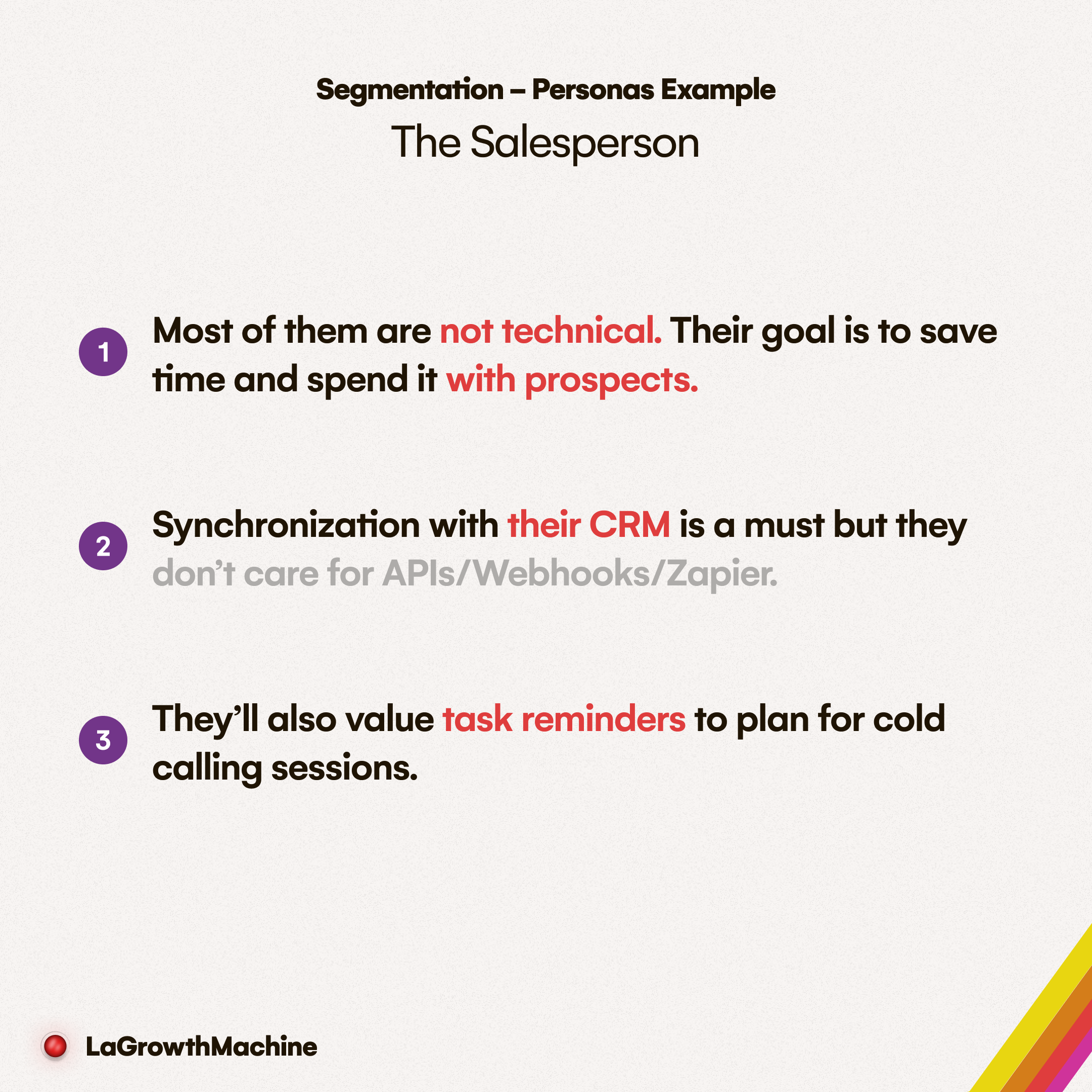
Ces critères qui composent un persona deviendront ensuite vos filtres sur Sales Navigator.
Exemple
Par exemple, si vous vendez un logiciel d'automatisation des ventes multicanal, vos déclencheurs de vente et vos mots-clés seraient « génération de leads », « pipeline des ventes », « automatisation LinkedIn », etc.
Analysez vos clients et leur langage :
Examinez les profils de vos prospects et clients existants et voyez comment ils décrivent leur entreprise et leur expérience.
Quels mots ou termes utilisent-ils pour parler de leur secteur d'activité, de leur rôle, de leurs compétences, de leurs réalisations, etc. ?
Ce sont les modificateurs et qualificatifs que vous pouvez utiliser pour ajouter plus de détails et de spécificité à vos mots-clés.
Exemple
En gardant le même exemple que précédemment, vos modificateurs et qualificatifs pourraient être « SaaS », « B2B », « startup », « directeur commercial », etc.
Créez et testez vos chaînes booléennes en dehors de LinkedIn :
Une fois que vous avez identifié les mots-clés, modificateurs et qualificatifs pertinents pour votre recherche, il est temps de créer une chaîne booléenne.
Les champs de recherche sont bien trop petits et vous manquerez rapidement d'espace, d'autant plus que vous utilisez des filtres et des opérateurs de plus en plus avancés.
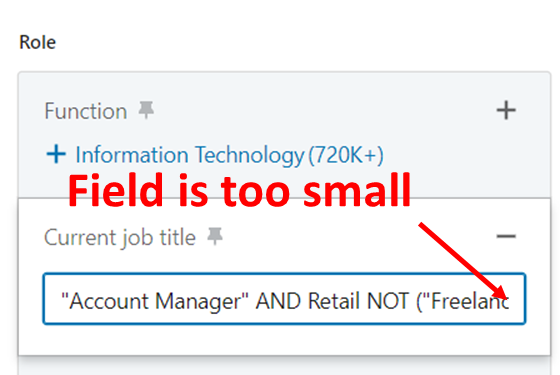
La meilleure façon de procéder est de créer et de tester vos chaînes en dehors de LinkedIn sur un bloc-notes séparé ou quelque chose comme ça.
Une fois que vous avez fait cela, copiez et collez votre chaîne dans le champ de recherche de Sales Navigator.
Enregistrez vos recherches sur LinkedIn :
Une fois que vos chaînes booléennes sont prêtes, copiez-les et collez-les dans le champ de recherche de Sales Navigator.
Vous pouvez également utiliser les filtres pour affiner davantage vos résultats.
Vérifiez la qualité et la pertinence de vos résultats et ajustez vos ficelles si nécessaire.
Vous pouvez également enregistrer vos recherches et les partager avec votre équipe ou vos clients en utilisant l'URL de la page de résultats de recherche.
Une fois que vous avez fait, il ne reste plus qu'à télécharger vos leads dans votre outil ! Nous avons créé un article complet qui explique le processus de réalisation sur La Growth Machine :